电脑屏幕显示菜单已锁怎么解决 屏幕显示菜单已锁如何解锁?
更新时间:2023-05-26 14:09:01作者:jiang
电脑屏幕显示菜单已锁怎么解决,今天当你准备在电脑上进行操作的时候,突然发现电脑屏幕上显示菜单已经被锁定了,这怎么办呢?这种情况其实很常见,主要是由于误操作或者系统缺陷引起的。不要惊慌下面我将为大家介绍几种解锁方法,帮助你轻松解决这个问题。
屏幕显示菜单已锁如何解锁?
具体方法:
1.有时候电脑会出现类似的提示条。
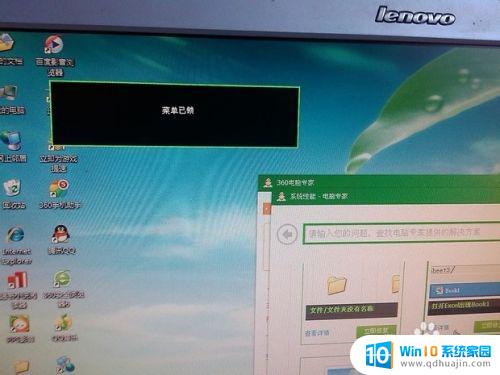
2.这是因为电脑厂商为了防止屏幕误操作,加的屏幕锁,出现这条框,肯定是你无意点了屏幕上的按钮。
3.处理方法便是,如下图,按住红圈上的按钮10秒。
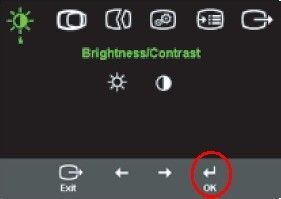
4.10秒后,就会提示解锁成功。之后就不会出现菜单已锁的提示了,但是可能会误操作屏幕参数,所以还是建议,调回原来的设定。
5.方法同上,按住10秒后,就会出现屏幕锁定的提示。大同小异。
综上所述,当电脑屏幕显示菜单已锁时,我们可以尝试使用系统自带的解锁方式或者重启设备来解决问题。如果问题依旧存在,可以尝试联系相关技术人员或者售后服务,获取更加专业的帮助。同时,我们也应该在平常使用电脑时保持谨慎,做好常规维护和管理工作,避免因为一些不必要的原因导致设备出现异常情况。





